1. 安装mikrotik时必须使用IDE。

2.将ISO映像设置为如图。

3.启动后输入用户名 admin 密码为空,登录后按a选择全部,再按 i 安装。

4.输入 setup,输入 IP地址。

5.用主机ping。

6.再映像16.04版本的Ubuntu Linux。
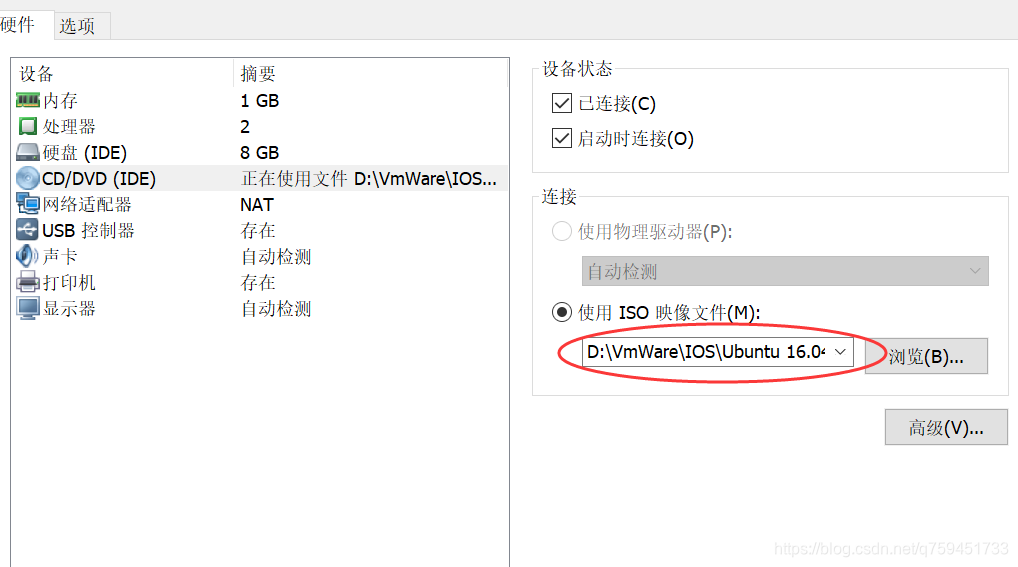
7.右键虚拟机->电源->打开电源时进入固件。设置成如图所示。

8.在/tmp/中创建 d1 d2 两个文件,并赋予最高权限。

9.sudo mount /dev/sda1 /tmp/d1/ sudo mount /dev/sda2 /tmp/d2/ 将/dev/sda1(2)挂载到/tmp/d1(2)/。
10.另一个Ubuntu启动 python -m SimpleHTTPServer 8080 ,即可使用http://192.168.145.132:8080/访问该服务器,并下载东西。
11.在/tmp/d2/bin/中使用wget下载gdbserver和busybox-i686,并赋予最高权限。
10.在/tmp/d2/etc/中使用sudo mkdir -p rc.d/run.d,创建文件目录,并在该文件目录下创建S99own的文件。

12.输入
#! /bin/bash
mkdir /ram/mybin
/flash/bin/busybox-i686 --install -s /ram/mybin
export PATH=/ram/mybin:$PATH
telnetd -p 23000 -l bash
到S99own中。并关闭Ubuntu Linux。
13.设置如图所示,开启并进入mikrotik。

14.使用另一个正常的Ubuntu使用telnet连接23000端口,步骤12已经设置。

15.使用 ps 看上哪个进程就调试哪一个。

16.使用gdbserver进行监听等待调试。attach后面是pid。

17.进入gdb,并使用如下图命令,即可调试。

18.使用 FileZilla 连接23号端口,发现只能连接到某个特定的文件中,并没有我们想调试的软件。

19.在Ubuntu中使用find查找步骤18的user-manager文件夹。
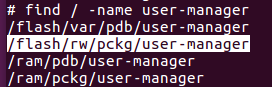
20.使用cp 将要调试的软件拷贝到步骤19的文件夹下。
21.刷新FileZilla即可看到我们需要的软件。
